Mattermost - это открытая платформа для обмена сообщениями, которая позволяет командам легко вести коммуникацию и совместную работу. Если вы хотите установить Mattermost на сервере Ubuntu, то вы попали по адресу!
В этой подробной инструкции мы расскажем, как установить Mattermost на ваш сервер Ubuntu. Мы покроем все этапы установки от подготовки сервера до запуска Mattermost. Вы только следуйте нашим пошаговым инструкциям и в скором времени у вас будет своя собственная система обмена сообщениями!
Прежде чем мы начнем, убедитесь, что у вас установлена версия Ubuntu, совместимая с Mattermost. Поддерживаемые версии Ubuntu: 16.04, 18.04, 20.04. Также, убедитесь, что у вас есть права администратора на сервере, чтобы установить и настроить необходимые пакеты. Начнем установку Mattermost на Ubuntu!
Подготовка к установке Mattermost:

Перед началом установки Mattermost вам понадобится сервер, работающий на операционной системе Ubuntu, и некоторые предварительные настройки.
1. Убедитесь, что ваш сервер имеет достаточное количество ресурсов для работы Mattermost. Рекомендуется как минимум 2 ГБ оперативной памяти и 20 ГБ свободного дискового пространства.
2. Установите на сервер необходимые пакеты для работы Mattermost:
| sudo apt update | обновление списка пакетов |
| sudo apt install -y wget curl git | установка необходимых утилит |
3. Установите и настройте базу данных PostgreSQL:
| sudo apt install -y postgresql postgresql-contrib | установка PostgreSQL |
| sudo -u postgres createuser --pwprompt mattermost | создание пользователя базы данных |
| sudo -u postgres createdb mattermost | создание базы данных |
4. Создайте системного пользователя для запуска Mattermost:
| sudo useradd --system --user-group mattermost | создание пользователя mattermost |
| sudo mkdir /opt/mattermost | создание директории для установки Mattermost |
| sudo chown mattermost:mattermost /opt/mattermost | назначение владельца директории mattermost |
Теперь ваш сервер готов к установке Mattermost.
Установка Ubuntu Server на виртуальную машину
- Скачайте образ ISO Ubuntu Server с официального веб-сайта Ubuntu.
- Создайте новую виртуальную машину с помощью гипервизора, такого как VirtualBox или VMware.
- Настройте параметры виртуальной машины, включая количество оперативной памяти и дисковое пространство.
- Загрузите образ ISO Ubuntu Server в виртуальную машину и запустите ее.
- Выберите язык установки и нажмите Enter.
- Выберите опцию "Install Ubuntu Server" и нажмите Enter.
- Выберите язык системы, местоположение и клавиатуру, затем нажмите Enter.
- Выберите имя сервера и укажите его доменное имя (если требуется).
- Выберите часовой пояс и настройте системный часовой режим.
- Укажите пароль для учетной записи администратора сервера (root) и подтвердите его.
- Выберите тип установки - "Guided - use entire disk" для автоматической разметки диска или "Manual" для разметки вручную.
- Выберите диск для установки Ubuntu Server и подтвердите разметку.
- Дождитесь завершения установки и нажмите "Continue".
- После перезагрузки введите имя пользователя и пароль, чтобы выполнить вход в систему.
Теперь ваша виртуальная машина под управлением Ubuntu Server готова к использованию. Вы можете использовать ее для установки и настройки других программ, включая Mattermost, для создания собственного сервера для обмена сообщениями и совместной работы в команде.
Установка и настройка зависимостей:
Перед установкой Mattermost на Ubuntu необходимо установить и настроить следующие зависимости:
| Зависимость | Версия | Комментарий |
|---|---|---|
| Операционная система | Ubuntu 18.04/Bionic Beaver или новее | Необходимо использовать поддерживаемую версию операционной системы, чтобы гарантировать совместимость со всеми компонентами Mattermost. |
| Язык программирования | Go 1.11 или новее | Mattermost написан на языке программирования Go, поэтому необходимо установить его для сборки приложения. |
| СУБД | PostgreSQL 9.4 или новее | Mattermost требует PostgreSQL для хранения данных, поэтому необходимо установить и настроить эту базу данных. |
| Веб-сервер | Nginx 1.14.0 или новее | Для обработки HTTP-запросов и установки соединений с Mattermost необходимо установить и настроить веб-сервер Nginx. |
Установите и настройте все эти зависимости перед процессом установки Mattermost, чтобы быть уверенным в правильной работе вашего экземпляра.
Установка и настройка базы данных MySQL

Для работы Mattermost требуется база данных MySQL. В этом разделе будет описан процесс установки и настройки базы данных.
Шаг 1: Установка MySQL
1. Откройте терминал и выполните следующую команду:
sudo apt-get update2. После обновления пакетов выполните команду для установки MySQL:
sudo apt-get install mysql-server3. При установке будет запрошен пароль для администратора MySQL. Введите пароль и подтвердите его.
Шаг 2: Создание базы данных и пользователя
1. Введите следующую команду для входа в интерактивную оболочку MySQL:
sudo mysql -u root -p2. После входа введите пароль администратора MySQL.
3. Создайте нового пользователя и базу данных:
CREATE DATABASE mattermost; CREATE USER 'mattermostuser'@'localhost' IDENTIFIED BY 'password';Замените 'password' на желаемый пароль для пользователя.
4. Предоставьте права доступа пользователю к базе данных:
GRANT ALL PRIVILEGES ON mattermost.* TO 'mattermostuser'@'localhost'; FLUSH PRIVILEGES;5. Выход из интерактивной оболочки MySQL:
exitШаг 3: Настройка Mattermost на использование MySQL
1. Откройте файл настройки Mattermost:
sudo nano /opt/mattermost/config/config.json2. Найдите секцию "SqlSettings" и измените следующие параметры:
"DriverName": "mysql"
"DataSource": "mattermostuser:password@tcp(127.0.0.1:3306)/mattermost?charset=utf8mb4,utf8"
Замените 'password' на пароль, указанный вами при создании пользователя MySQL.
3. Сохраните изменения и закройте файл.
Важно: Проверьте, что параметр "EnableSignUpWithGitLab" установлен в значении false, чтобы предотвратить регистрацию через GitLab без подтверждения.
Шаг 4: Перезапуск Mattermost
1. Перезапустите Mattermost, чтобы применить изменения в настройках:
sudo systemctl restart mattermostТеперь база данных MySQL готова для использования с Mattermost.
Скачивание и установка Mattermost:

Для начала, требуется скачать Mattermost. Перейдите на официальный сайт проекта и выберите нужную версию для своей операционной системы.
По умолчанию, Mattermost доступен для Linux, Windows и macOS. При этом мы рассмотрим процесс установки на Ubuntu.
После выбора версии для Ubuntu, будет доступен архив для скачивания. Сохраните архив в нужной директории на вашей системе.
Теперь откройте терминал и перейдите в директорию, где был сохранен архив. Распакуйте архив с помощью команды:
tar -xvzf mattermost-version.tar.gzЗамените version на актуальную версию Mattermost, которую вы скачали.
После распаковки архива, в директории будет создана новая папка с именем mattermost. Именно эта папка содержит все необходимые файлы для работы Mattermost.
Загрузка и компиляция исходного кода

Для установки Mattermost на Ubuntu, необходимо загрузить и скомпилировать исходный код. Следуйте следующим шагам:
- Откройте терминал и выполните следующую команду, чтобы получить исходный код Mattermost:
git clone https://github.com/mattermost/mattermost-server.git- Перейдите в каталог с исходным кодом, введя команду:
cd mattermost-server- Установите Go, если он еще не установлен, следуя инструкциям по адресу https://golang.org/doc/install.
- Выполните следующую команду для компиляции исходного кода:
makeПодождите несколько минут, пока компиляция не завершится. После этого вы получите файлы исполняемых модулей Mattermost.